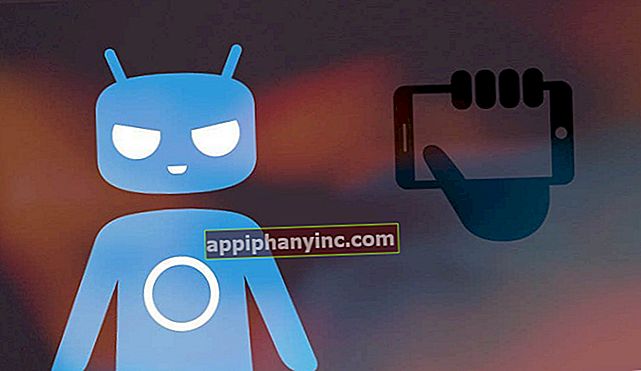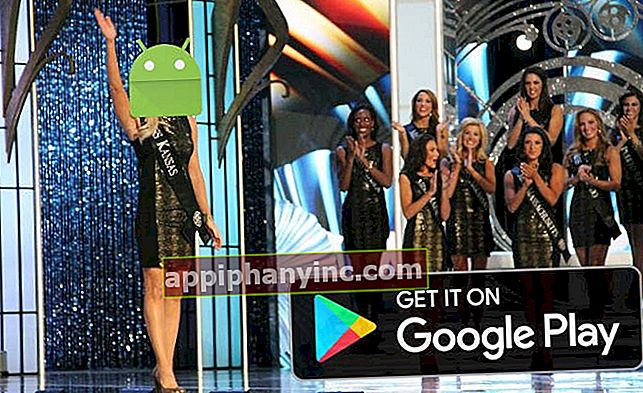Kako zakazati automatsko slanje e-pošte u Gmailu

Inbox je jedna od najboljih aplikacija za e-poštu već dugi niz godina. Sad kad se Inbox napokon ugasio, Google se napokon može usredotočiti na pružanje boljeg iskustva na svom glavnom upravitelju e-pošte, Gmailu. I nećemo morati predugo čekati da vidimo ta poboljšanja. Zapravo smo već vidjeli jedno od najvažnijih na djelu: zakazivanje automatskog slanja e-pošte.
Do sada je ovo bila značajka koju smo mogli dobiti samo putem aplikacija ili proširenja trećih strana kao što su Boomerang ili IFTTT. Srećom, sada možemo zakačiti slanje e-pošte nativno. Puno praktičniji i elegantniji u pogledu iskoristivosti.
Gmail je čak uključio nove značajke koje su do sada bile ekskluzivne za proširenja poput spomenutog Bumeranga. Kao, na primjer, mogućnost nijemi razgovori ili postaviti automatske podsjetnike. U svakom slučaju, Boomerang i dalje nudi jedinstvene značajke, poput funkcije zaustavljanja pristigle pošte ili praćenja poruka. Možete ga preuzeti OVDJE ako ste zainteresirani!
Uz to, krenimo na hajku i vidimo kako možemo izvorno zakažite automatsku poštu u Gmailu.
Kako zakazati slanje e-pošte u Gmailu (verzija računala za preglednike)
Uvođenje ovog novog alata provodi se postupno. Stoga, ako ga još uvijek nemamo na raspolaganju na našem Gmailu ili ga ne vidimo, možda ćemo morati ažurirati aplikaciju (u slučaju Androida) ili pričekati nekoliko dana da službeno stigne na naš uređaj.
- Nakon što aktiviramo ovu novu funkcionalnost, prvo što moramo učiniti je napisati e-poštu kao i obično.
- Jednom kada budemo spremni zakazati pošiljku, kliknite padajuću karticu koji se pojavljuje pored "Poslati". Odabiremo "Zakažite dostavu”.

- Zatim će se pojaviti novi izbornik s nekoliko unaprijed postavljenih opcija dostave, kao što je "Sutra ujutro"Ili"Sutra popodne". Također možemo konfigurirati datum i vrijeme koje smo sami odabrali za slanje e-pošte.

- Nakon što odaberete datum, vidjet ćemo poruku koja kaže nešto poput "zakazivanje isporuke ...". Ako je sve prošlo u redu, dobit ćemo potvrdu "Planirana dostava”.

U ovom trenutku, ako želimo promijeniti datum i vrijeme pošiljke, to možemo učiniti ponovnim otvaranjem e-pošte i ponavljanjem istih koraka o kojima smo upravo razgovarali.
Kako zakazati automatsko slanje pošte u Gmailu (Android)
Izvođenje ovog zadatka na Android mobilnim uređajima ne razlikuje se puno u usporedbi s verzijom za stolna računala.
- Prvo napišemo dotični e-mail.
- Kliknite gumb izbornika koji se nalazi odmah pored ikone za slanje (3 okomite točke). Otvara se padajući izbornik i odabiremo "Zakažite dostavu”.

- Kao i u PC verziji Gmaila, vidjet ćemo novi prozor s nekoliko mogućnosti isporuke. Naravno, sustav će nam također omogućiti da odaberemo prilagođeni datum i vrijeme isporuke.
- Nakon toga pojavit će se poruka koja ukazuje na to da je pošiljka programirana, a druga koja to definitivno potvrđuje.
Kako bi moglo biti drugačije, ovdje također možemo promijeniti datum isporuke ponovnim otvaranjem e-pošte i slijeđenjem istih koraka.
Ukratko, novi alat koji službenom Googleovom upravitelju e-pošte daje malo više karaktera. Menadžer koji je, sjetite se, predstavljen gotovo kao "sjajna šala" protiv Hotmaila u poznatoj aprilskoj budali 2004., a koji je na kraju postao jedan od najčešće korištenih upravitelja besplatne pošte na planeti.
Imaš li Telegram instaliran? Primite najbolji post svakog dana naš kanal. Ili ako želite, saznajte sve od naših Facebook stranica.